Tìm cách tạo danh sách phát YouTube trên trang web của bạn bằng Elementor ? Nếu bạn là một Youtuber, bạn có thể dễ dàng thêm tất cả video YouTube vào trang web của mình để tạo thương hiệu cá nhân. Nếu bạn có các công cụ thích hợp, thật dễ dàng để tạo một trang web với danh sách các video YouTube. Với trình tạo trang Elementor, bạn có thể tạo một trang web ngay cả khi bạn không biết cách viết mã.

Bạn không phải thực hiện thêm bất kỳ công việc nào cho tính năng này vì Elementor đi kèm với một tiện ích cho phép bạn tạo danh sách phát trên YouTube. Trong bài viết này, chúng tôi sẽ hướng dẫn bạn cách sử dụng trình tạo trang E lementor để tạo danh sách phát trên YouTube theo cách dễ dàng nhất có thể.
Tạo danh sách phát trên Youtube trong Elementor
Với tiện ích Danh sách phát video trong Elementor Pro, bạn có thể tạo danh sách phát trên YouTube. Bạn cần nâng cấp lên Elementor Pro để có tiện ích danh sách phát Video, tiện ích này chỉ có trong Elementor Pro. Rắc rối duy nhất với tiện ích danh sách phát video này là nó không tự động thêm danh sách phát kênh YouTube của bạn. Bạn phải thêm từng cái bằng tay.
Hoàn toàn đảm bảo rằng bạn đã nâng cấp lên Elementor Pro, sau đó mở trang mà bạn muốn thêm danh sách phát YouTube vào trình chỉnh sửa Elementor. Bây giờ, hãy nhấp vào dấu "+" để thêm một phần, rồi chọn phần "một cột".
Tạo trang web tuyệt vời
Với trình tạo trang miễn phí tốt nhất Elementor
Bắt đầu bây giờ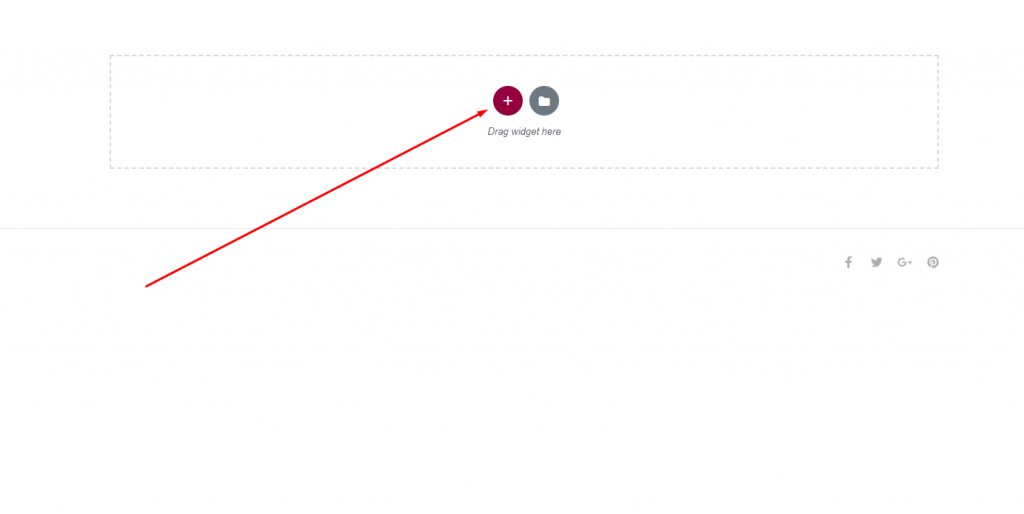
Sau đó, chuyển đến bảng tiện ích và thêm tiện ích Danh sách phát video.
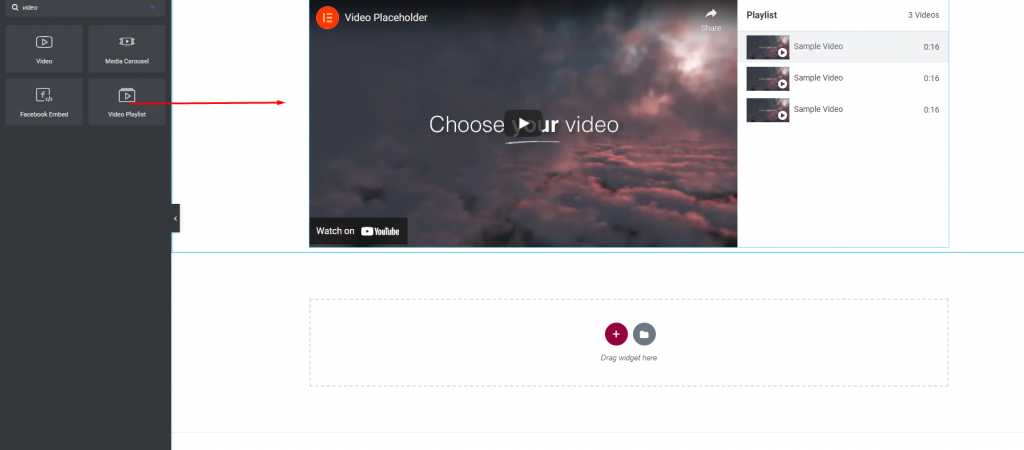
Sau khi bạn thêm tiện ích, tiện ích sẽ tự tạo một danh sách ba mục. Bạn có thể xem các mục mẫu trong danh sách phát trên bảng chỉnh sửa của tiện ích con. Sử dụng nút sao chép để sao chép nội dung nào đó và nút xóa để xóa nội dung đó. Để thêm một mặt hàng mới, hãy nhấp vào nút "Thêm mặt hàng". Bạn cũng có thể đổi tên danh sách phát.
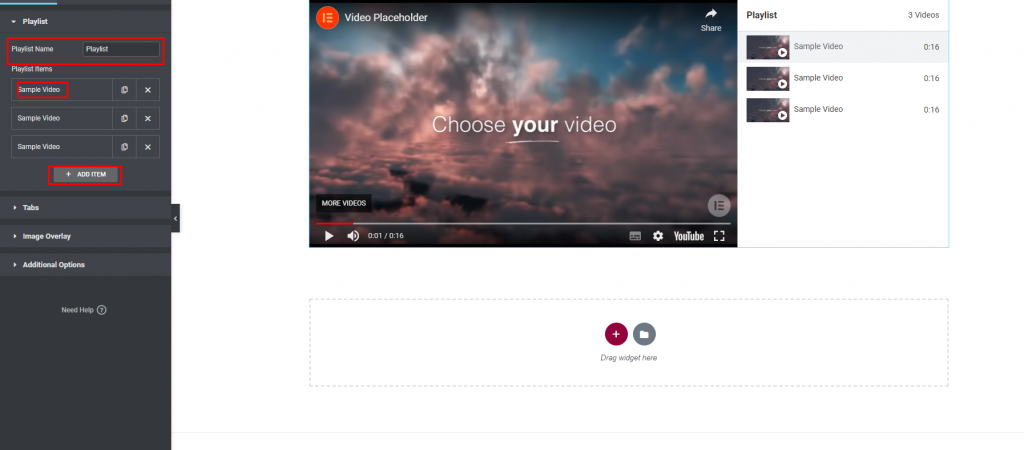
Nếu bạn nhấp vào mục, bạn có thể thay đổi giao diện của nó. Đầu tiên, bạn phải chọn loại video. Bạn cần chọn YouTube từ danh sách cho danh sách phát YouTube. Sau đó, bạn cần điền URL, tiêu đề và thời lượng của video. Sau đó, bạn có thể đăng hình thu nhỏ của video. Bạn cũng có thể bật các tính năng cho tab nội dung.
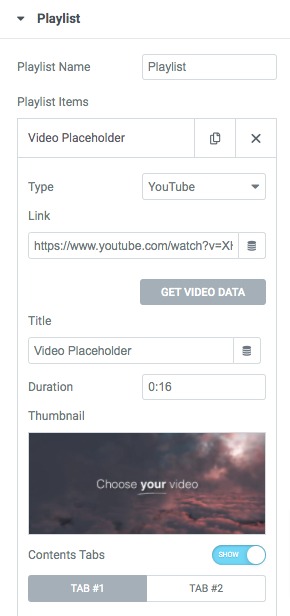
Theo cách tương tự, bạn có thể thêm và thay đổi bao nhiêu video trong danh sách phát tùy ý. Sau đó, thêm tên tab trong menu tab. Bật hoặc tắt tính năng cho phép thu gọn các tab và thêm nhãn. Đặt chiều cao của tab sau đó.
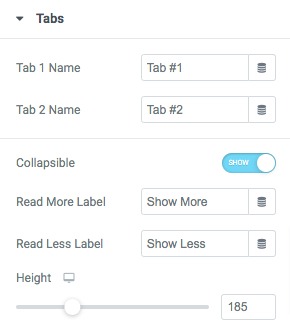
Bạn cũng có thể chọn hình ảnh lớp phủ hình ảnh, kích thước và biểu tượng phát khác cho video.
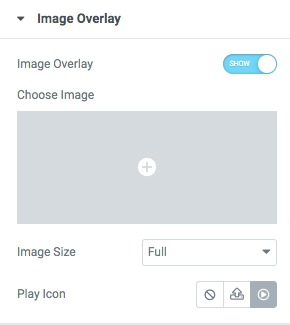
Từ menu các tùy chọn bổ sung, bạn có thể chọn bố cục ở bên trái hay bên phải. Tính năng Autoplay Video hiện có thể được bật hoặc tắt. Ngoài ra còn có rất nhiều tính năng mà bạn có thể bật hoặc tắt tùy thuộc vào những gì bạn cần.
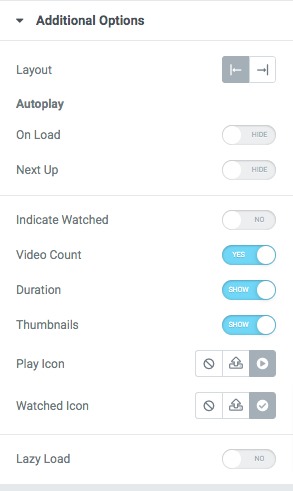
Chuyển sang tab Kiểu, nơi bạn có thể thay đổi giao diện của phần danh sách phát video.
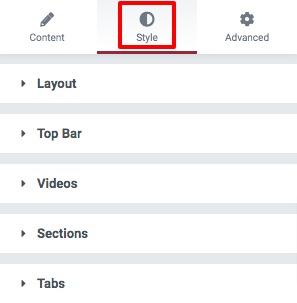
Đặt chiều cao thiết kế của phần danh sách phát từ bố cục.
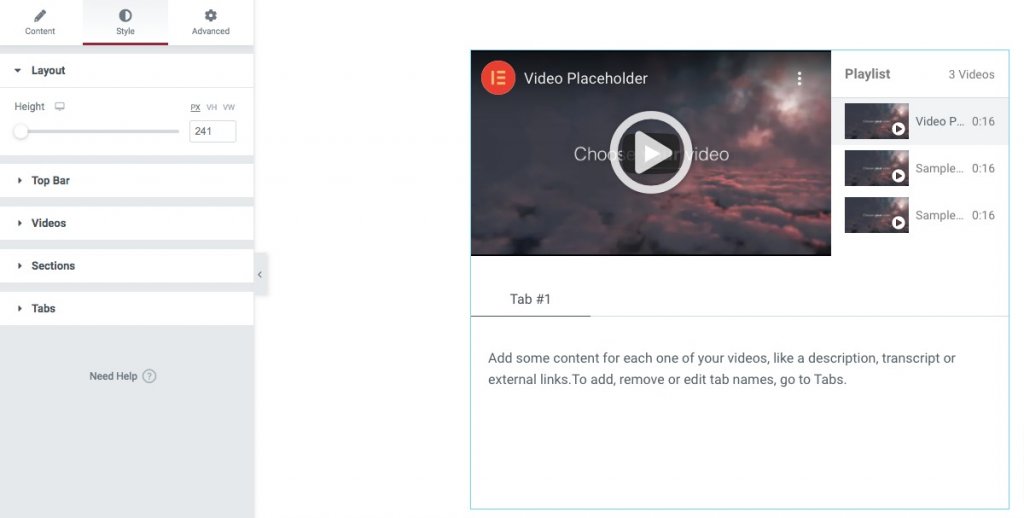
Đặt tên, màu sắc và phông chữ của danh sách phát ở đây. Đặt màu và kiểu chữ cho số lượng video và các phần khác của phần theo cách tương tự.
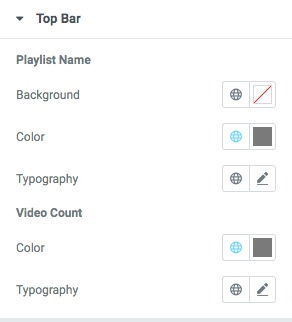
Tất cả đã được làm xong! Danh sách các video YouTube đã sẵn sàng để chia sẻ.
Kết thúc
Nếu làm theo các bước, bạn sẽ có thể sử dụng trình tạo trang Elementor để tạo danh sách phát trên YouTube. Bạn có thể tìm hiểu thêm bằng cách đọc các bài viết khác của chúng tôi. Cách loại bỏ nhận xét khỏi tiện ích Mục lục Elementor
Chúng tôi hy vọng rằng bài viết này sẽ giúp bạn. Nếu bạn thích bài đăng này, hãy nói với bạn bè của bạn về nó. Ngoài ra còn có các hướng dẫn về phần tử khác mà bạn có thể xem.




